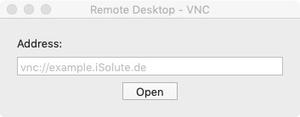如何将iPhone或iPad屏幕镜像到Windows电脑
如果您有iPhone,可以通过多种方式将它与Mac配合使用。留在Apple生态系统内让您可以访问Continuity功能,例如通用剪贴板、传递Safari链接等。
但是,如果您有iPhone和Windows电脑怎么办?值得庆幸的是,您仍然可以选择让它们协同工作。以下是将iPhone镜像到电脑的方法——这也适用于iPad!
使用 LonelyScreen 将您的iPhone屏幕镜像到电脑
Apple 的 AirPlay 协议让您可以轻松地将 iPhone 连接到 Apple TV、HomePod 或其他 Apple 设备。但这不适用于非 Apple 设备,因此您无法将 iPhone 镜像到运行 Windows 的笔记本电脑。这就是 LonelyScreen 的用武之地。
此实用程序允许您的 Windows 计算机接受 AirPlay 连接,因此它是此过程的关键。前往LonelyScreen 下载页面。您会在“免费试用下载”下看到一个下载按钮——继续将其安装到您的系统上。
请注意,LonelyScreen 的个人使用费用为每年 15 美元。但是,如果您经常使用它的功能,那么它的价格是公道的,尤其是与类似工具的收费相比。
该软件应在几秒钟内安装。完成后,您可能会看到 Windows 防火墙提示,告知您它阻止了对该应用程序的访问。选中此框以允许通过专用网络(如您的家)进行访问。如果愿意,您还可以检查公共网络(如咖啡店),但这不是必需的(或安全的)。
单击允许访问,然后打开 LonelyScreen(如果它尚未打开)。您会看到有关使用免费试用版的警告;单击可能稍后继续。
从那里,您将看到主 LonelyScreen 窗口。如果愿意,您可以单击LonelyScreen文本来更改 AirPlay 服务器的名称。这就是您现在需要在计算机上执行的所有操作。
如何将 iPhone 投射到 LonelyScreen
接下来,拿起要将屏幕镜像到 电脑 的 iPhone 或 iPad。在 iPhone X 及更新机型,或运行 iOS 12 或更新版本的 iPad 上,从右上角向下轻扫打开控制中心。在较旧的 iPhone 机型上,从屏幕底部向上轻扫。
打开控制中心后,您应该会在按钮中看到屏幕镜像快捷方式。点击它,您将看到可用的 AirPlay 设备列表。
如果到目前为止一切顺利,您应该会在列表中看到您的LonelyScreen服务器。点击它开始将您的屏幕镜像到您的 电脑。
从那里,在你的 iPhone 上做任何你想做的事,你会在 LonelyScreen 窗口中实时看到它。您可能希望最大化窗口以获得更好的视图。
以这种方式将你的 iPhone 屏幕镜像到你的笔记本电脑不会让你通过 LonelyScreen 控制你的手机,所以你不能点击来浏览你的手机。但是,它确实允许您使用内置工具创建屏幕录像。
如果在 LonelyScreen 窗口底部没有看到红色按钮,请单击右下角的小箭头以展开底部面板。当您单击红色的录制按钮时,LonelyScreen 将开始录制您 iPhone 或 iPad 显示屏上的所有内容。
执行您想记录的任何操作,然后再次单击红色按钮停止。该应用程序会将视频文件放在您用户帐户的视频目录中。
要关闭连接,请从控制中心的屏幕镜像快捷方式中取消选择 LonelyScreen,或者关闭 电脑 上的 LonelyScreen 应用程序窗口。
如果 LonelyScreen 不起作用怎么办?
将 iPhone 的屏幕投影到 电脑 上真的就像运行 LonelyScreen 并通过 AirPlay 连接 iPhone 一样简单。但是,如果由于某种原因它不起作用,您应该确保您有一些顺序:
- 确保您已打开 LonelyScreen。您可以最小化 LonelyScreen 窗口,但关闭它会阻止您进行镜像。
- 确认您已让 LonelyScreen 通过您的防火墙。如果无法通过防火墙,该应用程序会在其主窗口中显示一个小横幅。单击“修复”以允许其通信。
- 确保您有兼容的设备。几乎所有现代 iOS 设备都可以使用 LonelyScreen,但如果你有一个不支持 AirPlay 的特别旧的型号,它就不会工作。
- 至少需要 iPhone 4s、iPad 2、原装 iPad mini 或 iPod touch 5。
- 在您的 iPhone 上启用 Wi-Fi 并将其连接到与您的 电脑 相同的网络。如果您的设备位于不同的网络上,AirPlay 将无法工作。
- 重新启动您的 电脑 和 iPhone。有时快速重启会修复小故障。
iPhone 和 iPad 屏幕镜像的实际用途
为什么要将 iPhone 屏幕镜像到 电脑?也许您正在做演示并且需要一种简单的方法来向您的听众展示您在 iPhone 上的步骤。由于 LonelyScreen 的内置录制功能,镜像也是一种在 iPhone 上录制截屏视频的简便方法。
除此之外,将手机内容显示在更大的屏幕上可以让其他人轻松观看您的操作。在紧要关头,您可以使用它在更大的屏幕上轻松播放手机上的视频,而无需传输文件。它还允许您监控手机上的应用程序,而无需经常接触它。
请注意,除了屏幕镜像之外,您还可以使用 LonelyScreen 来投射媒体。许多应用程序都有 AirPlay 符号,有时在“共享”菜单下,可让您将它们投射到您的电脑上。
例如,在播放音乐时,您可以打开“控制中心”和“正在播放”面板上的 Force Touch,通过 AirPlay 将其发送到您的 电脑。
将 iPhone 和 iPad 屏幕镜像到您的 电脑:成功!
现在您知道如何将 iPhone 或 iPad 的屏幕直接镜像到笔记本电脑或台式机上了。虽然与原生 Mac 支持相比它需要额外的程序,但它仍然非常简单。在使用 LonelyScreen 进行测试后,免费试用版仍然有效,尽管偶尔会出现警告框。因此,对于偶尔使用,没有理由不把它放在身边。
对于替代方案,请查看更多将屏幕投射到 电脑 的方法。我们还展示了当您的 iPhone 无法连接到电脑时该怎么做。
以上是 如何将iPhone或iPad屏幕镜像到Windows电脑 的全部内容, 来源链接: utcz.com/dzbk/922857.html